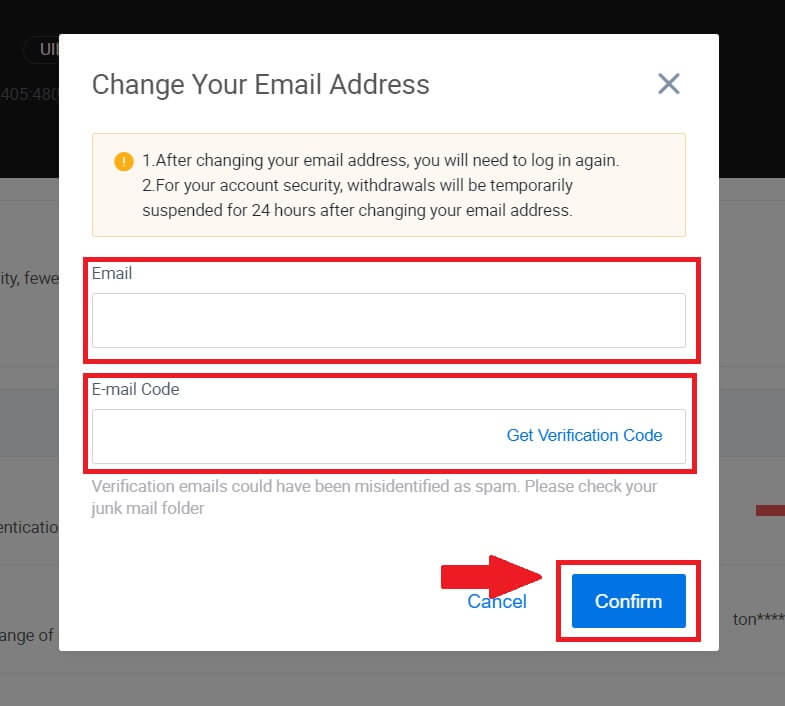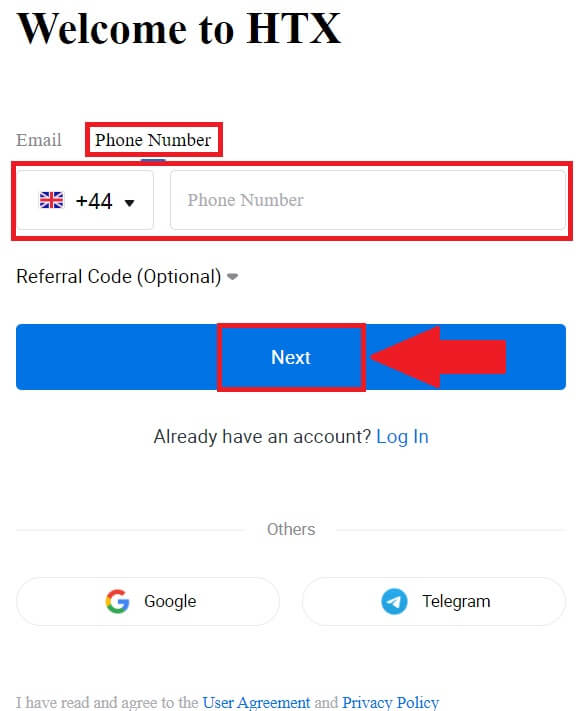Kako registrirati račun na HTX
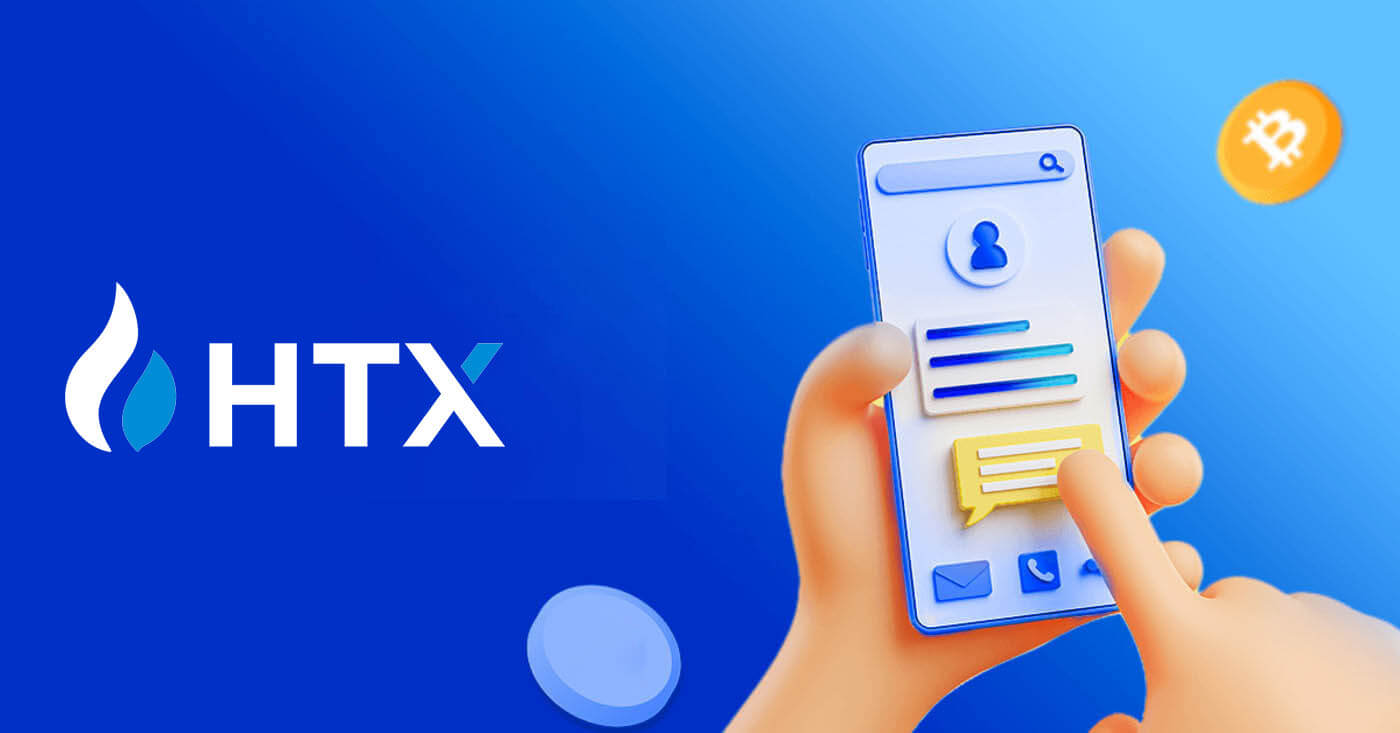
Kako registrirati račun na HTX z e-pošto ali telefonsko številko
1. Pojdite na spletno stran HTX in kliknite [Prijava] ali [Registracija].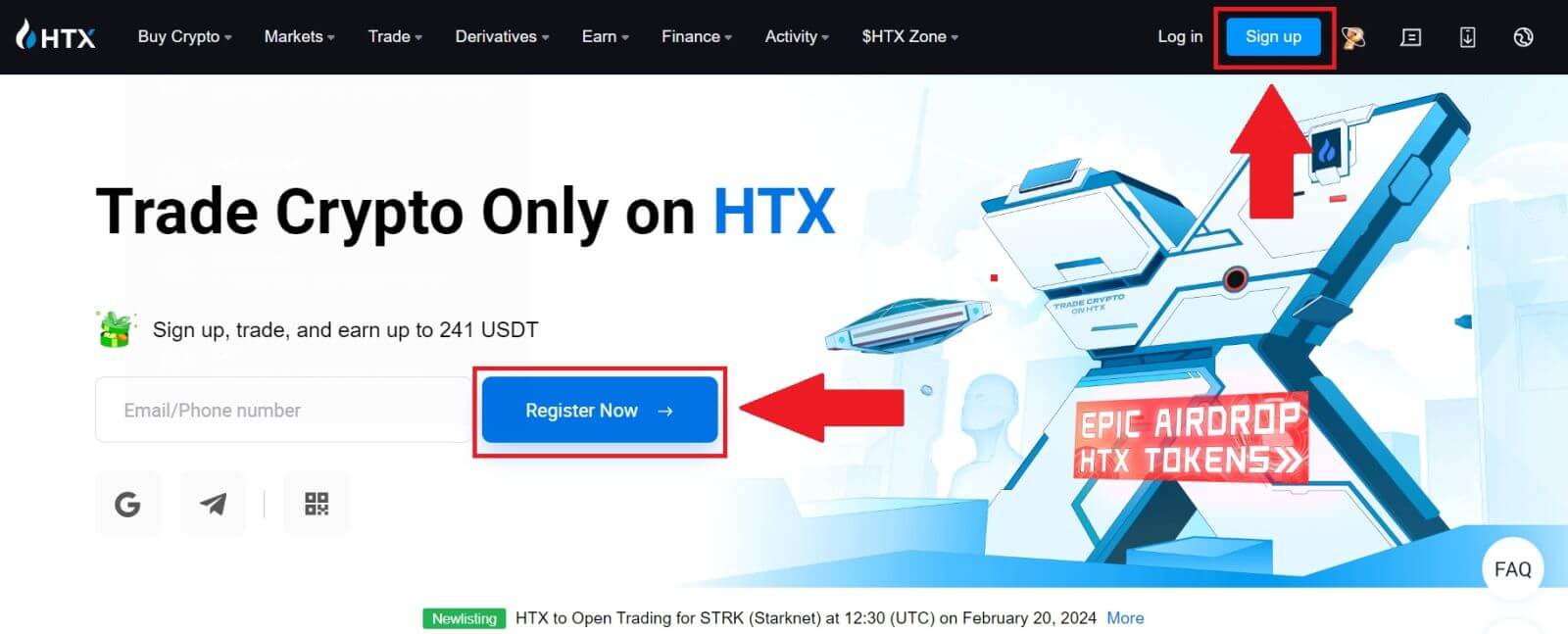
2. Izberite [E-pošta] ali [Telefonska številka] in vnesite svoj e-poštni naslov ali telefonsko številko. Nato kliknite [Naprej].
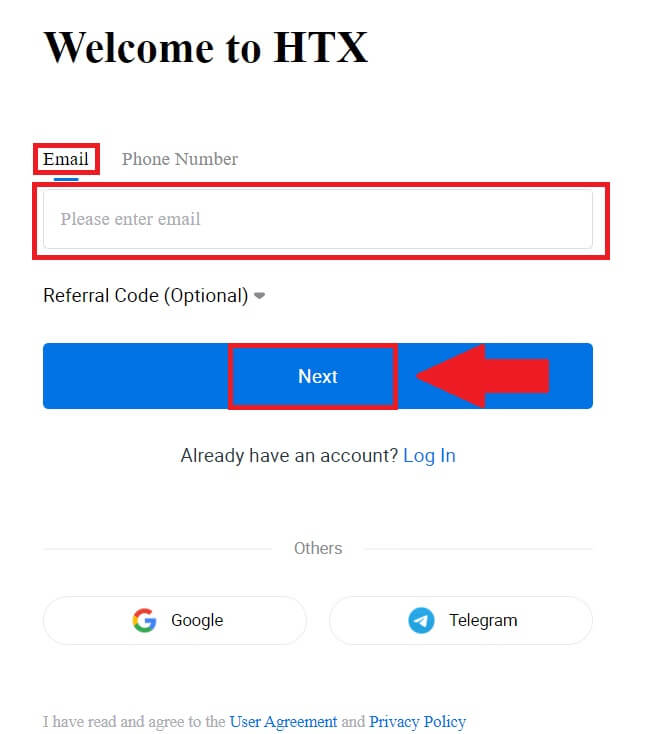
3. Na vaš e-poštni naslov ali telefonsko številko boste prejeli 6-mestno potrditveno kodo. Vnesite kodo in kliknite [Potrdi].
Če niste prejeli nobene potrditvene kode, kliknite [Ponovno pošlji] . 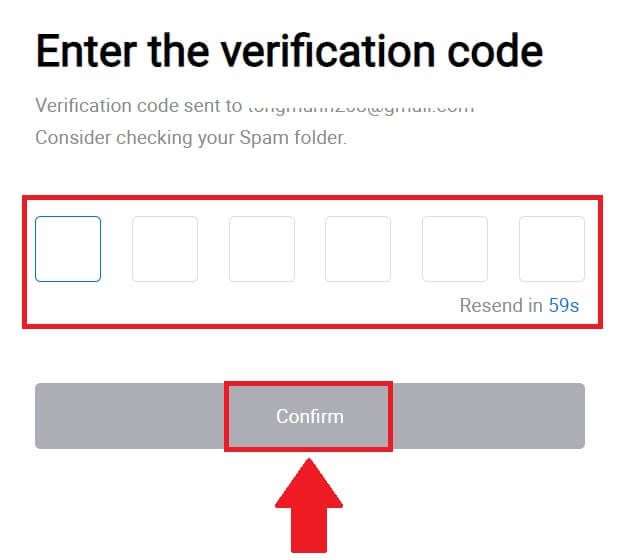
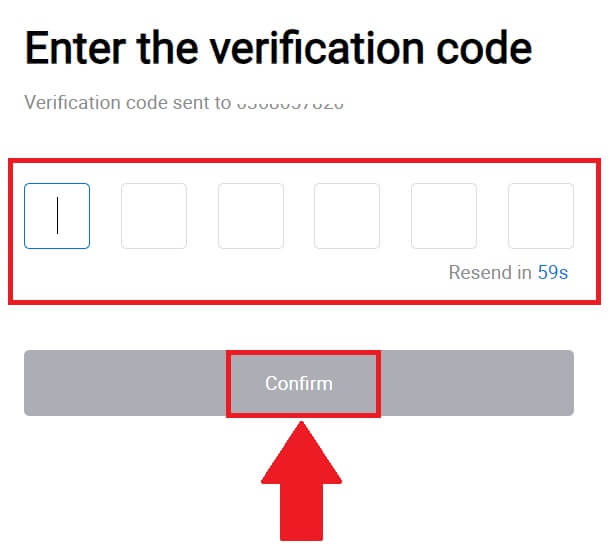
4. Ustvarite varno geslo za svoj račun in kliknite [Begin Your HTX Journey].
Opomba:
- Vaše geslo mora vsebovati vsaj 8 znakov.
- Vsaj 2 od naslednjega : številke, črke abecede in posebni znaki.
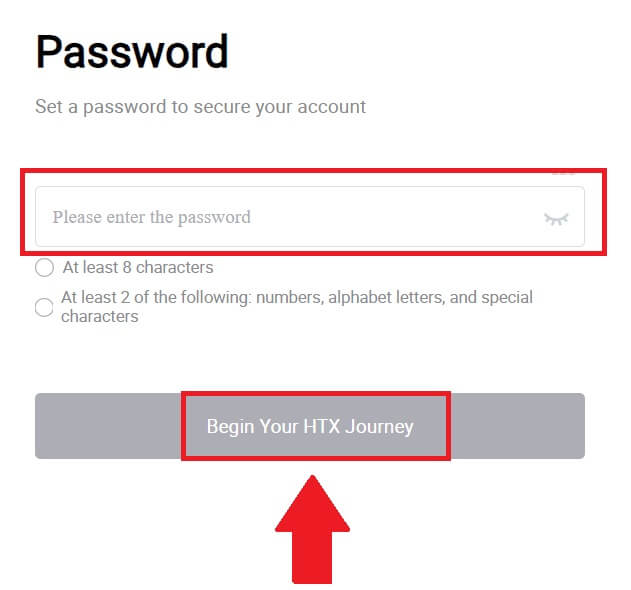
5. Čestitamo, uspešno ste registrirali račun na HTX.
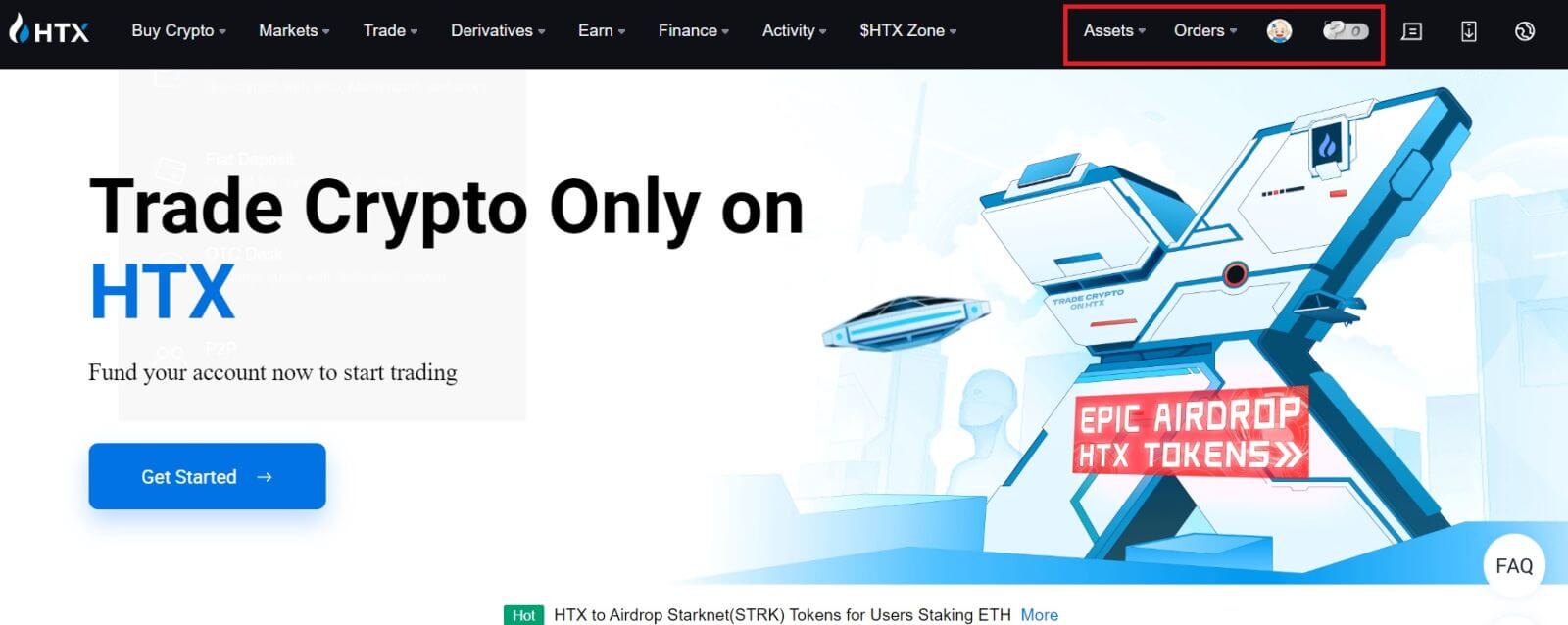
Kako registrirati račun na HTX pri Googlu
1. Pojdite na spletno stran HTX in kliknite [Prijava] ali [Registracija].
2. Kliknite na gumb [ Google ]. 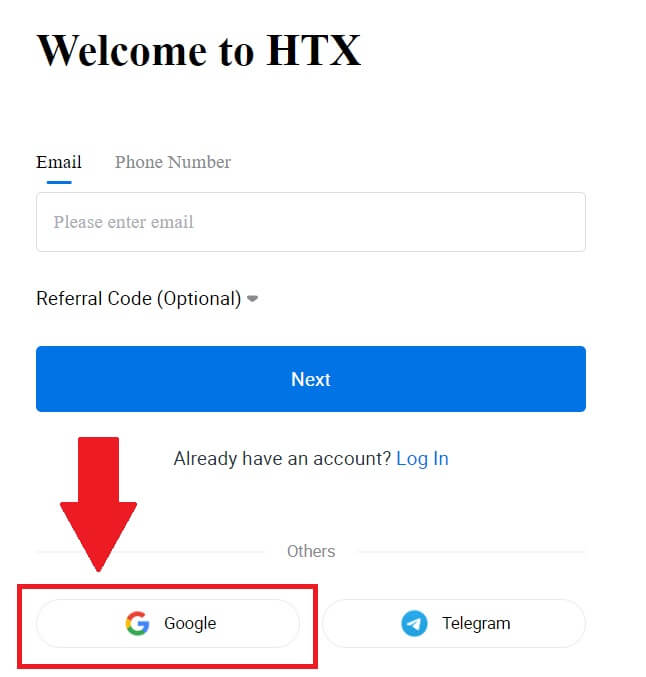
3. Odpre se okno za prijavo, kjer boste morali vnesti svoj e-poštni naslov in klikniti [Naprej] . 
4. Nato vnesite geslo za vaš Google račun in kliknite [Naprej] . 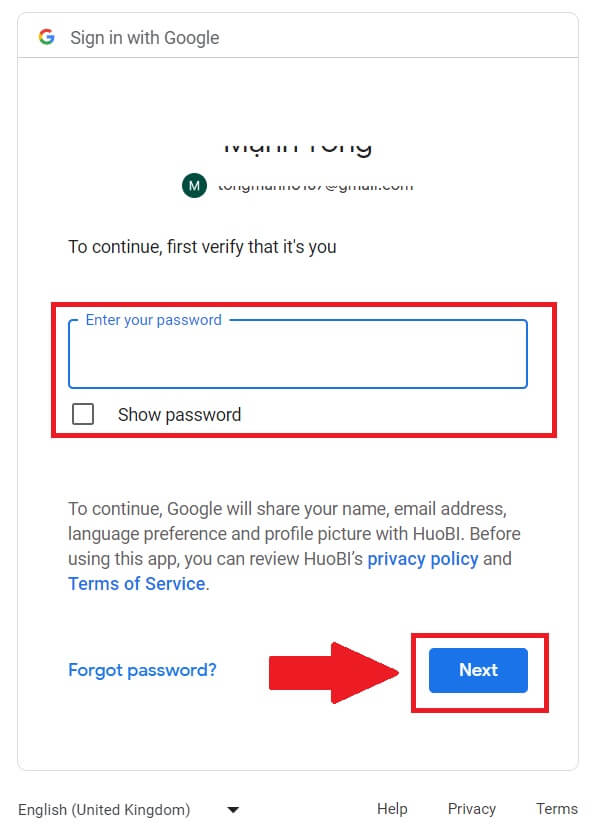
5. Kliknite [Nadaljuj] , da potrdite prijavo z Google Računom. 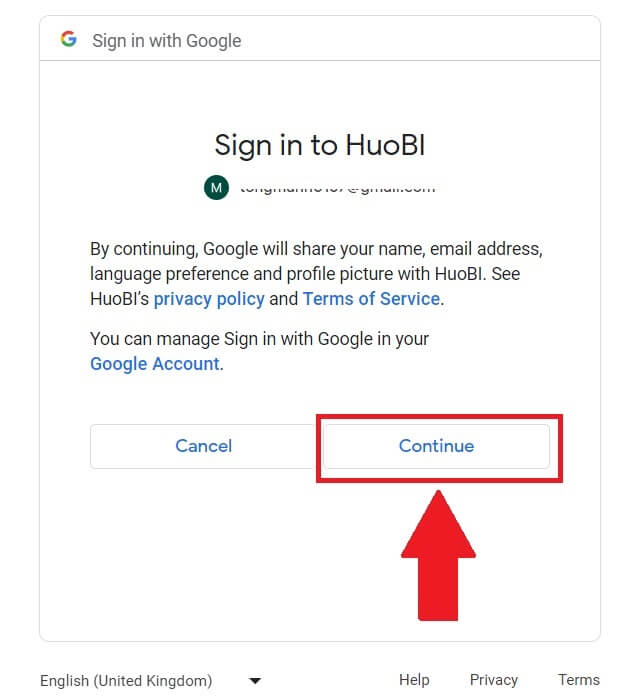 6. Za nadaljevanje kliknite [Ustvari račun HTX] .
6. Za nadaljevanje kliknite [Ustvari račun HTX] . 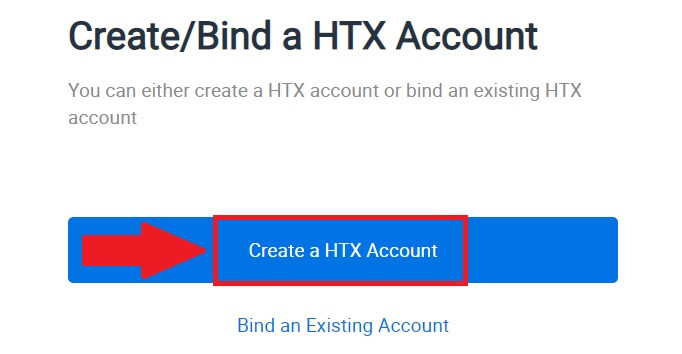
7. Izberite [E-pošta] ali [Telefonska številka] in vnesite svoj e-poštni naslov ali telefonsko številko. Nato kliknite [Registracija in povezava].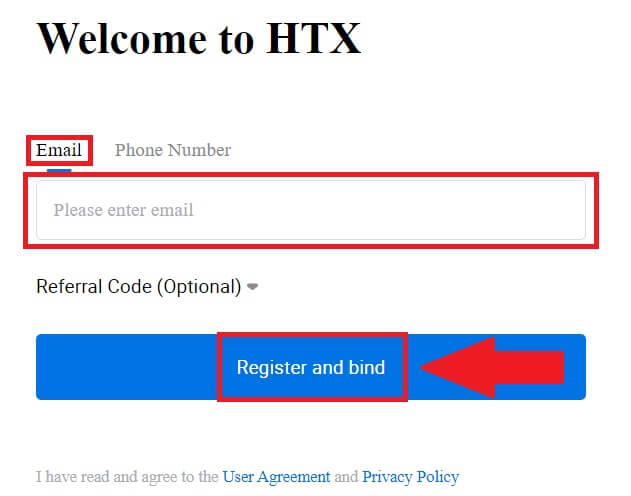
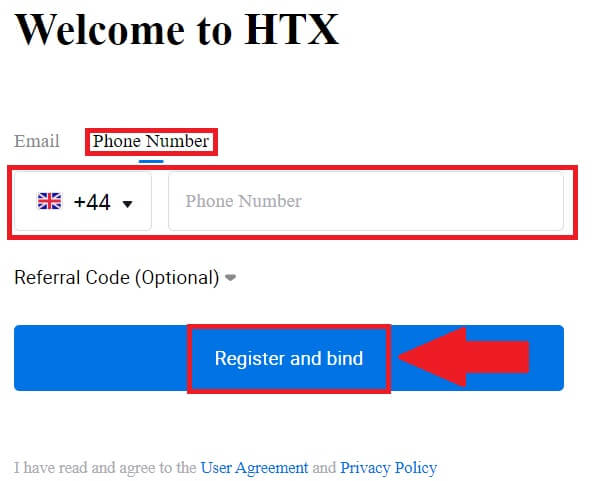
8. Na vaš e-poštni naslov ali telefonsko številko boste prejeli 6-mestno kodo za preverjanje. Vnesite kodo in kliknite [Potrdi].
Če niste prejeli nobene potrditvene kode, kliknite [Ponovno pošlji] . 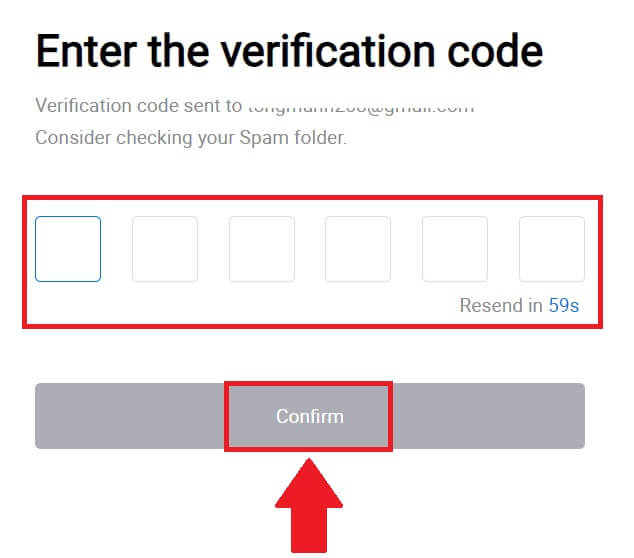
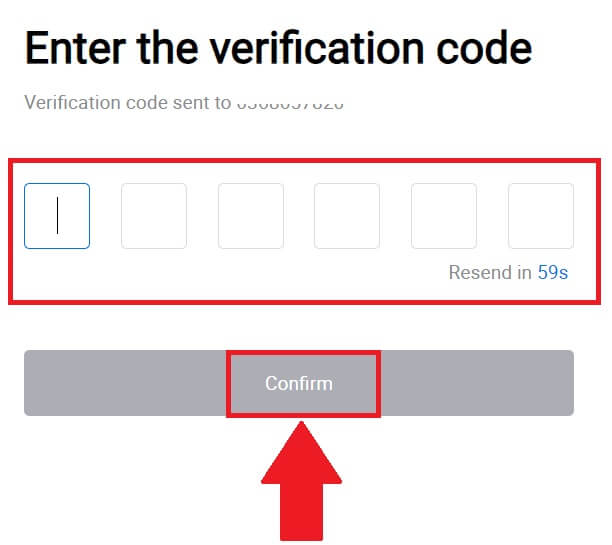
9. Ustvarite varno geslo za svoj račun in kliknite [Begin Your HTX Journey].
Opomba:
- Vaše geslo mora vsebovati vsaj 8 znakov.
- Vsaj 2 od naslednjega : številke, črke abecede in posebni znaki.
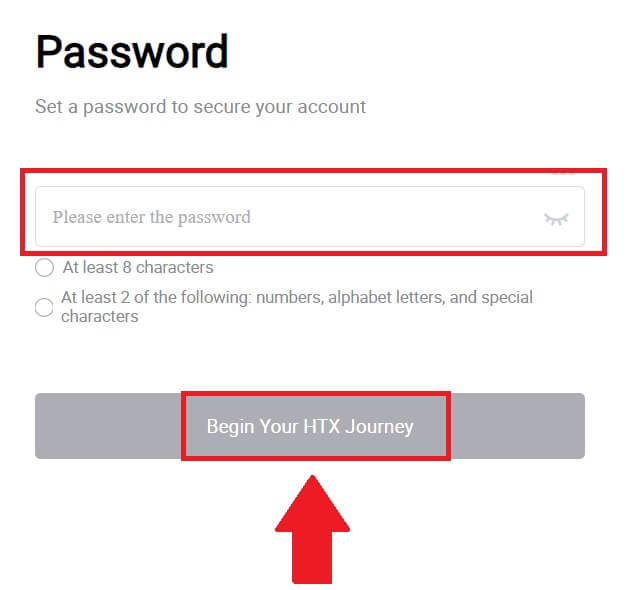
10. Čestitke! Uspešno ste se registrirali na HTX prek Googla. 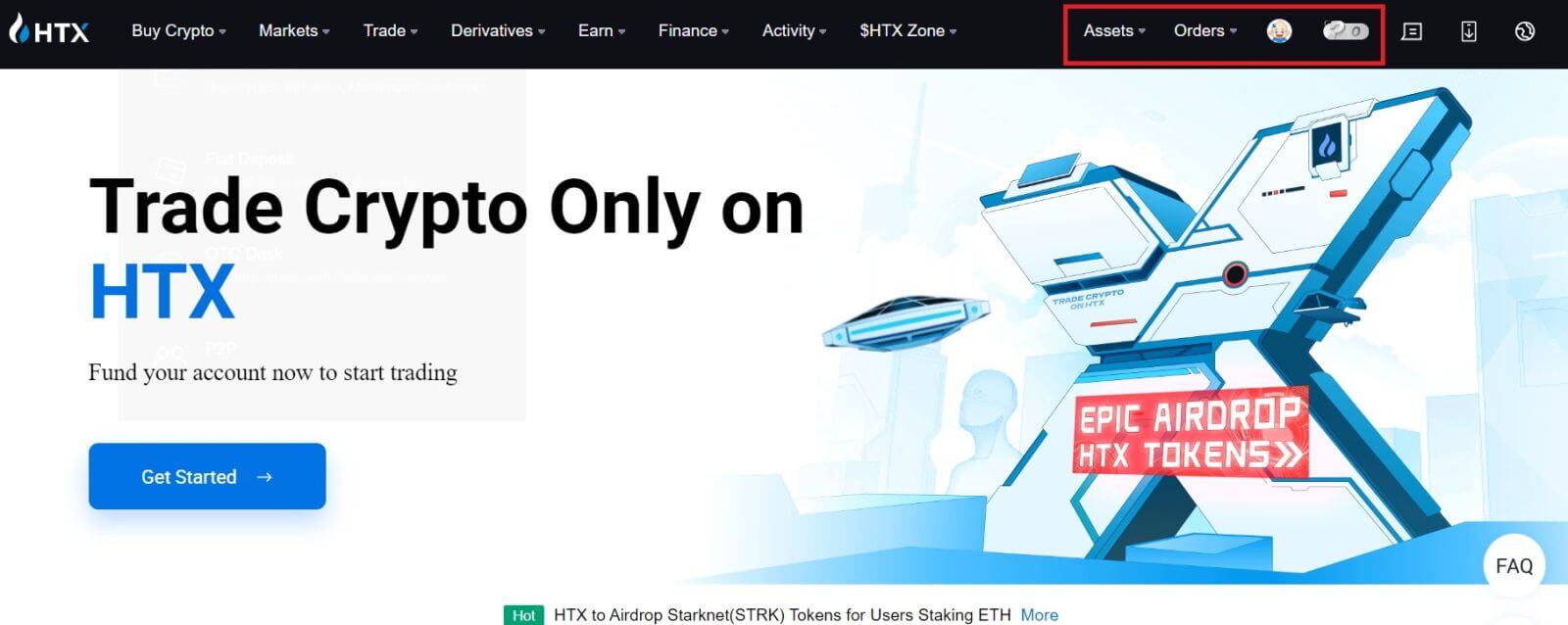
Kako registrirati račun na HTX s Telegramom
1. Pojdite na spletno stran HTX in kliknite [Prijava] ali [Registracija].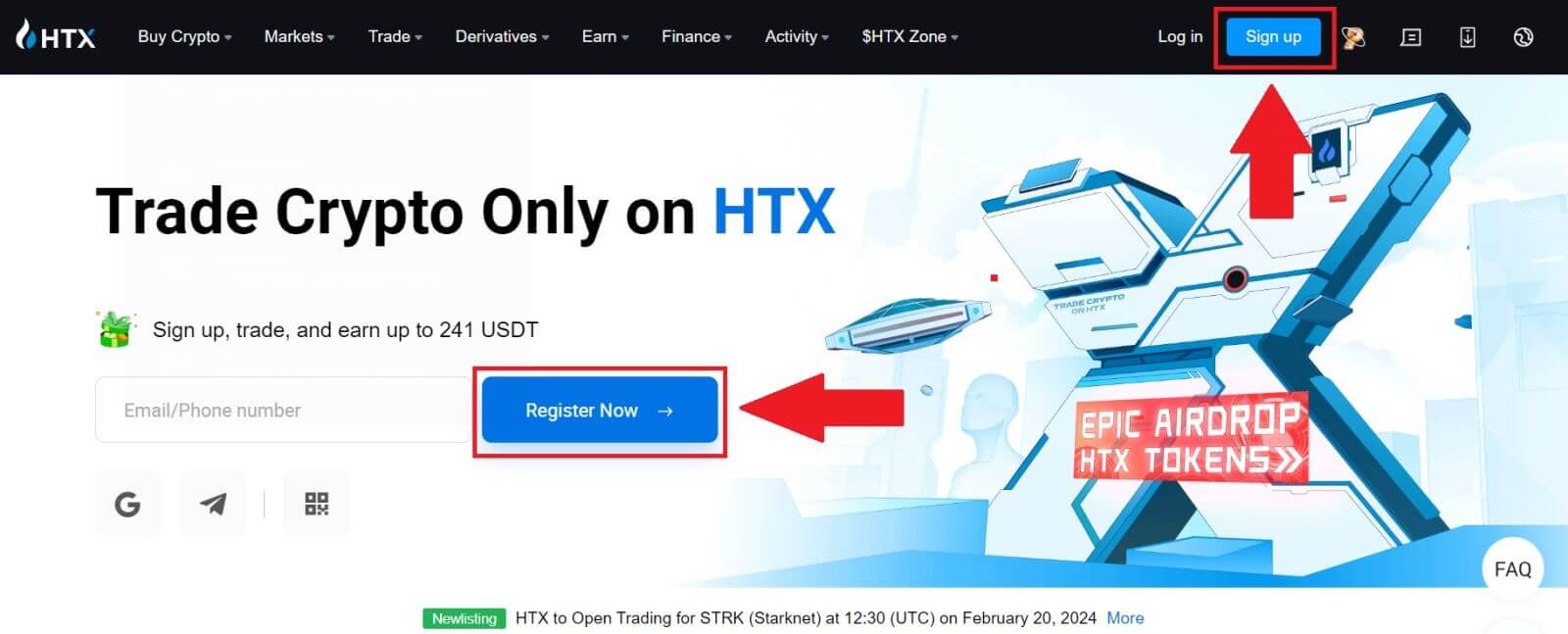
2. Kliknite na gumb [Telegram] .
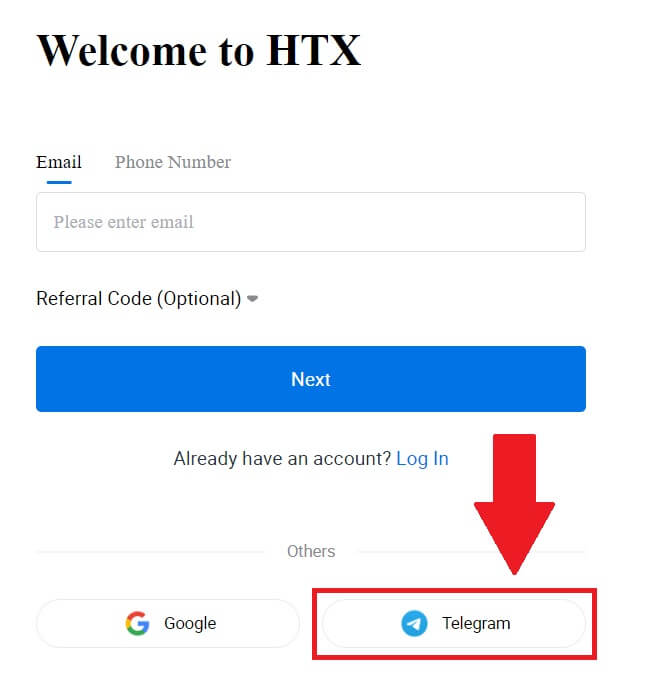
3. Pojavilo se bo pojavno okno. Vnesite svojo telefonsko številko za prijavo v HTX in kliknite [NAPREJ].
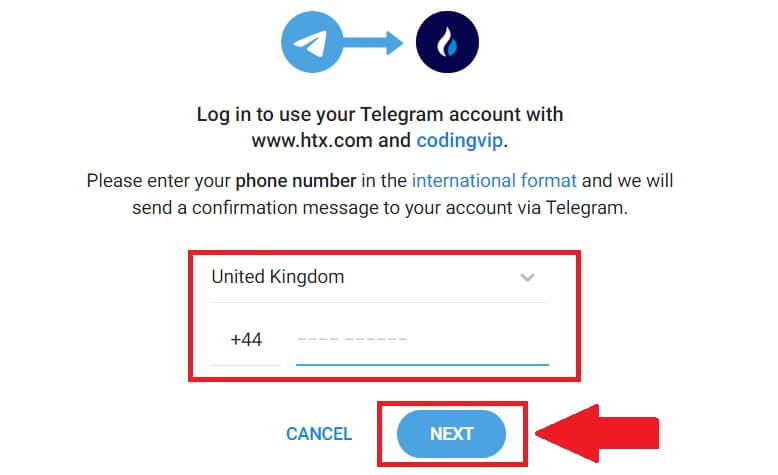
4. Zahtevo boste prejeli v aplikaciji Telegram. Potrdite to zahtevo.
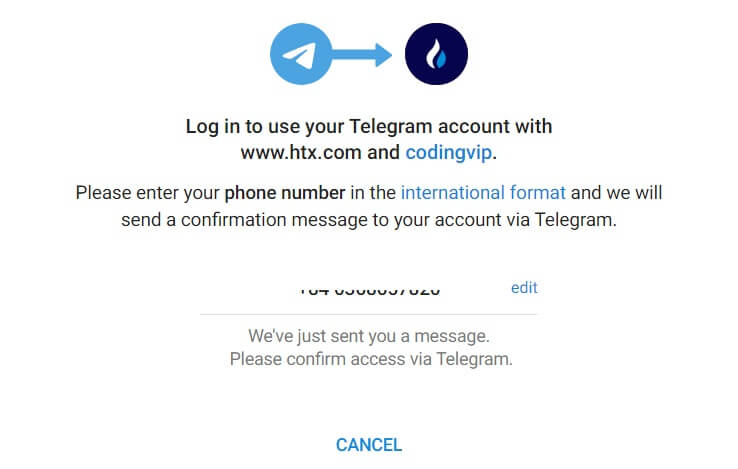
5. Kliknite [SPREJMI] , da nadaljujete s prijavo za HTX s poverilnico Telegram.
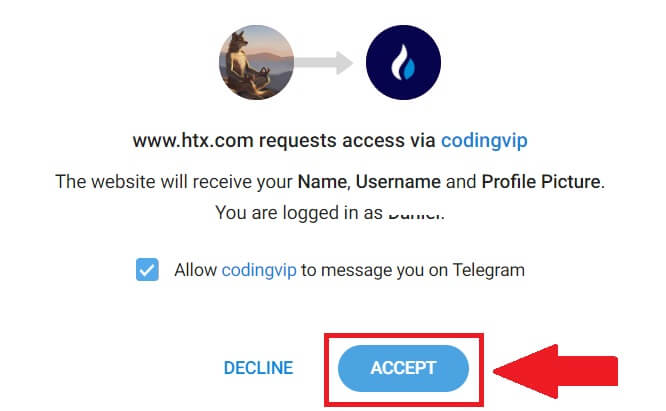
6. Za nadaljevanje kliknite [Ustvari račun HTX] . 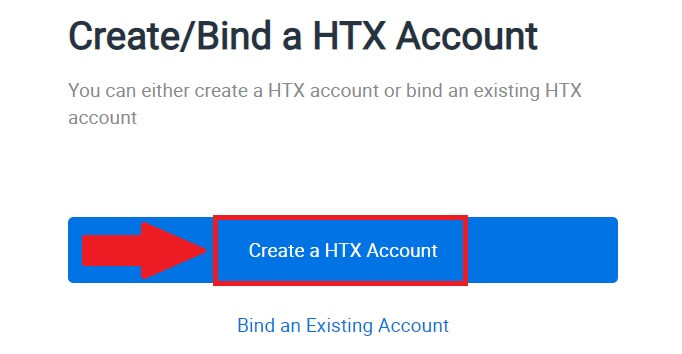
7. Izberite [E-pošta] ali [Telefonska številka] in vnesite svoj e-poštni naslov ali telefonsko številko. Nato kliknite [Registracija in povezava].
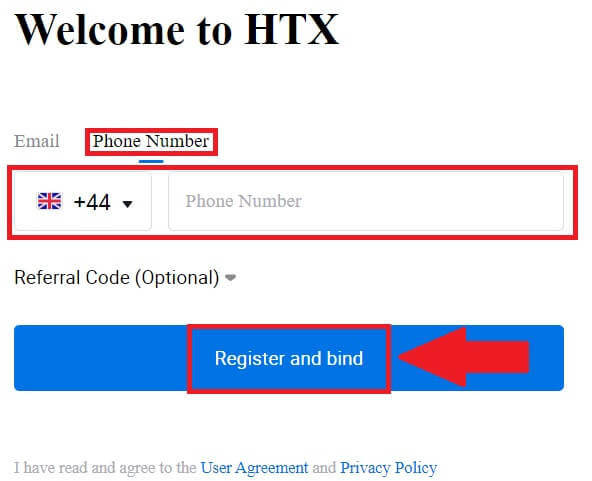
8. Na vaš e-poštni naslov ali telefonsko številko boste prejeli 6-mestno kodo za preverjanje. Vnesite kodo in kliknite [Potrdi].
Če niste prejeli nobene potrditvene kode, kliknite [Ponovno pošlji] . 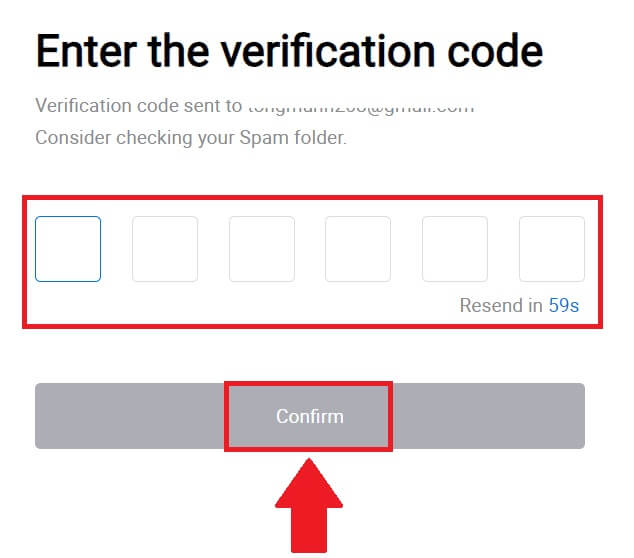
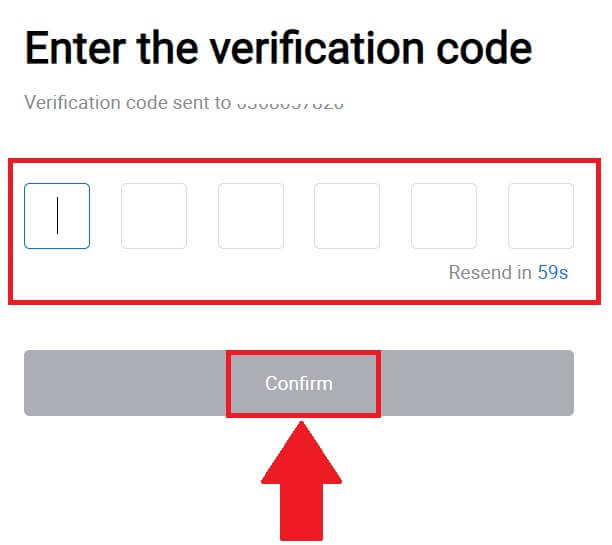
9. Ustvarite varno geslo za svoj račun in kliknite [Begin Your HTX Journey].
Opomba:
- Vaše geslo mora vsebovati vsaj 8 znakov.
- Vsaj 2 od naslednjega : številke, črke abecede in posebni znaki.
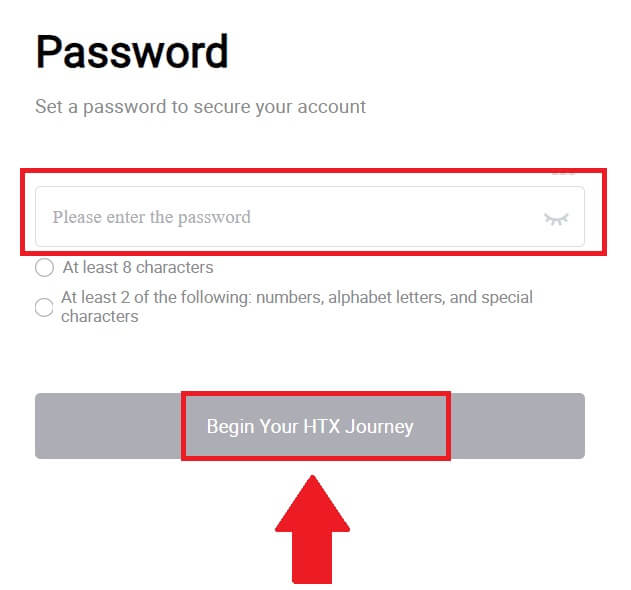 10. Čestitke! Uspešno ste se registrirali na HTX prek Telegrama.
10. Čestitke! Uspešno ste se registrirali na HTX prek Telegrama. 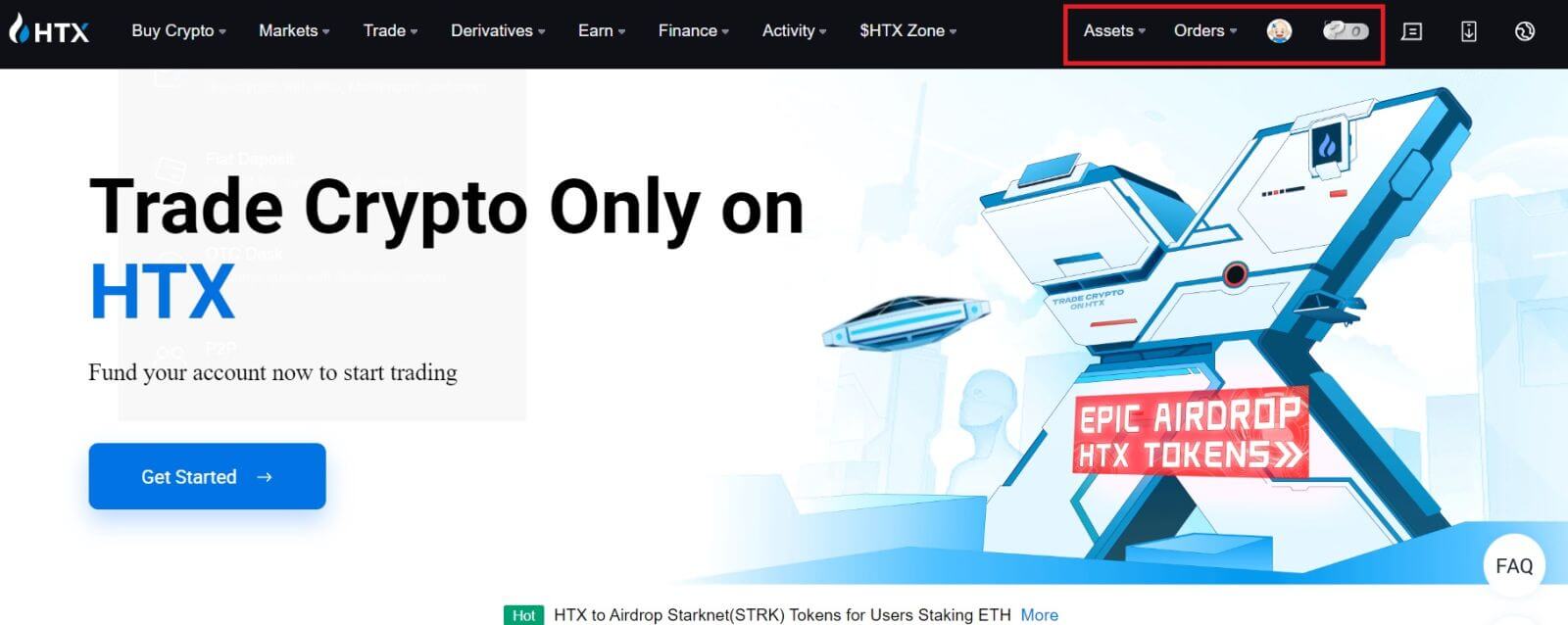
Kako registrirati račun v aplikaciji HTX
1. Za ustvarjanje računa za trgovanje morate namestiti aplikacijo HTX iz trgovine Google Play ali App Store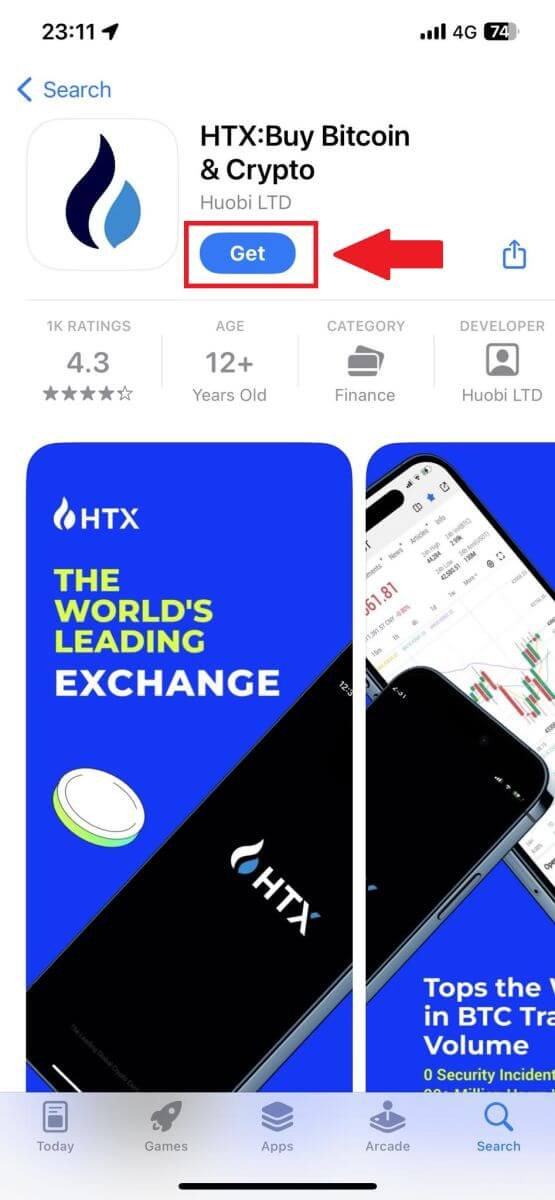
. 2. Odprite aplikacijo HTX in tapnite [Prijava/Prijava] .
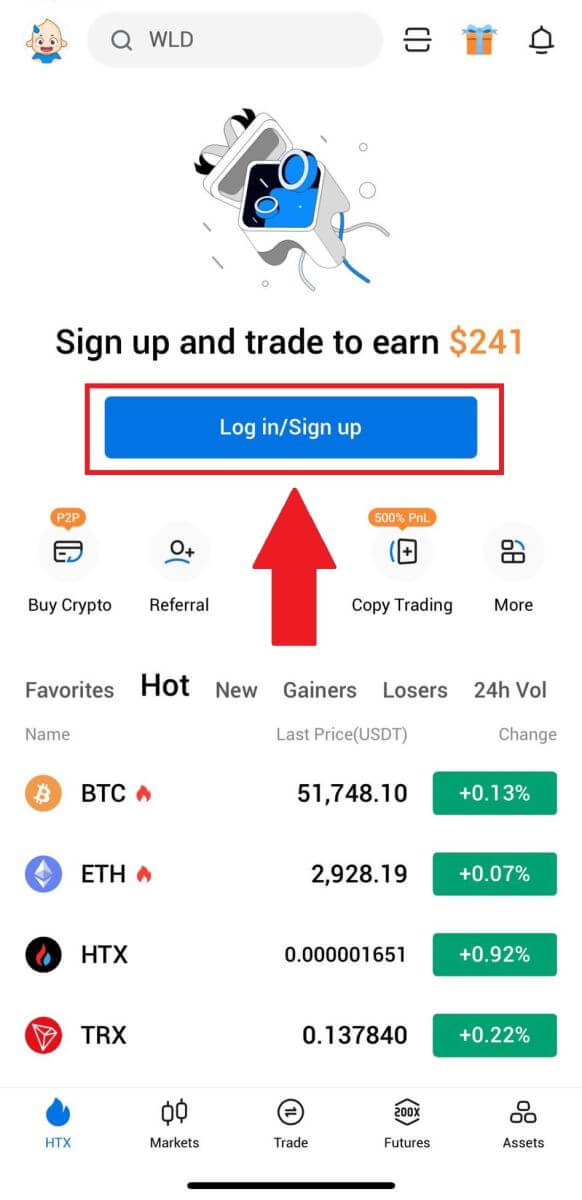
3. Vnesite svojo e-pošto/mobilno številko in kliknite [Naprej].

4. Na vaš e-poštni naslov ali telefonsko številko boste prejeli 6-mestno potrditveno kodo. Za nadaljevanje vnesite kodo.
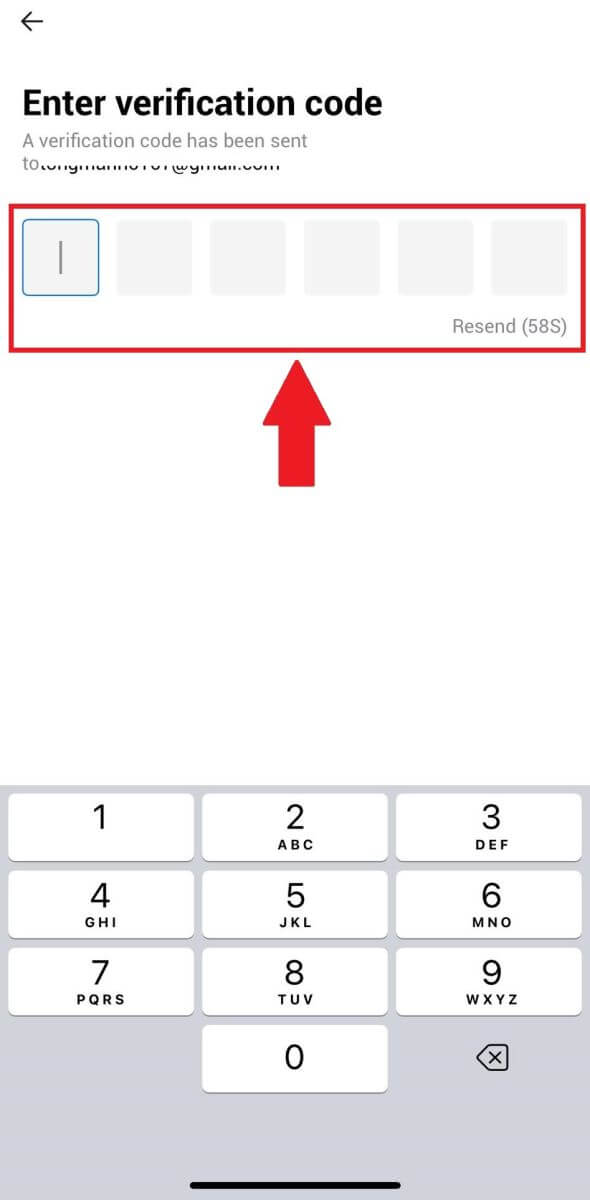
5. Ustvarite varno geslo za svoj račun in kliknite [Registracija dokončana].
Opomba:
- Vaše geslo mora vsebovati vsaj 8 znakov.
- Vsaj 2 od naslednjega : številke, črke abecede in posebni znaki.
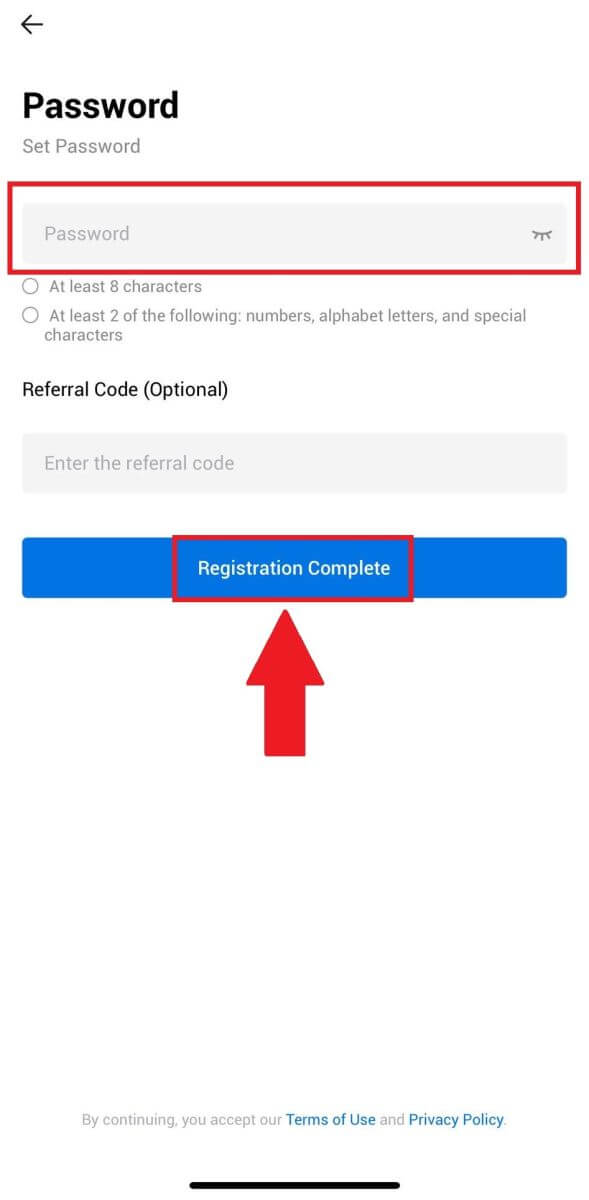
6. Čestitamo, uspešno ste se registrirali v aplikaciji HTX.
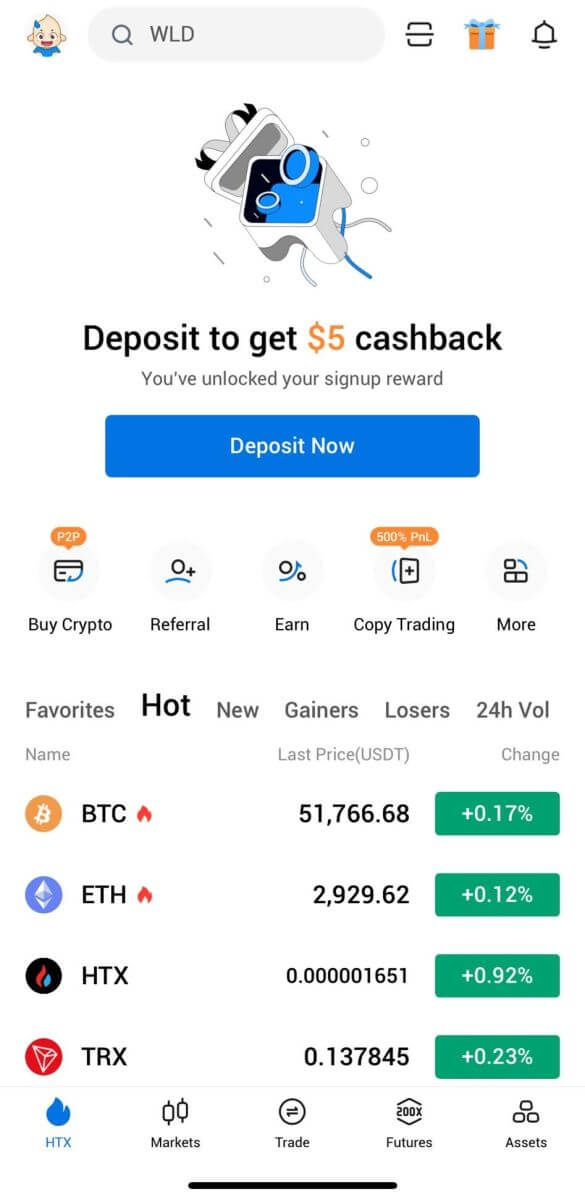
Lahko pa se prijavite v aplikaciji HTX z drugimi metodami.
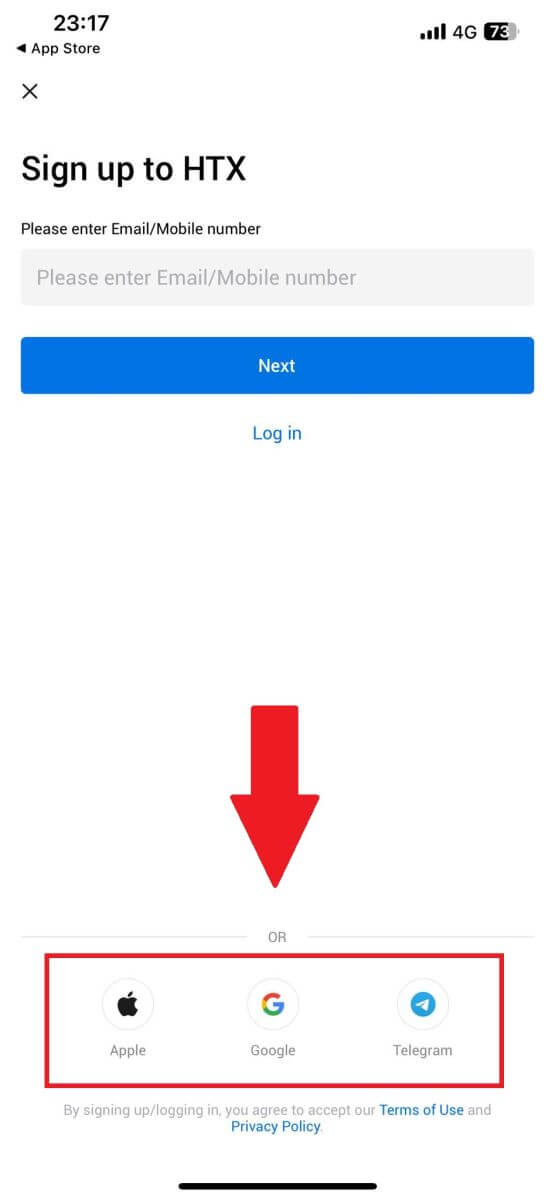
Pogosto zastavljena vprašanja (FAQ)
Zakaj ne morem prejemati e-pošte od HTX?
Če ne prejemate e-poštnih sporočil, poslanih od HTX, sledite spodnjim navodilom, da preverite nastavitve e-pošte:Ali ste prijavljeni v e-poštni naslov, registriran v vašem računu HTX? Včasih ste morda odjavljeni iz e-pošte v svoji napravi in zato ne vidite e-pošte HTX. Prijavite se in osvežite.
Ste preverili mapo neželene e-pošte? Če ugotovite, da vaš ponudnik e-poštnih storitev potiska e-poštna sporočila HTX v mapo z neželeno pošto, jih lahko označite kot »varne«, tako da e-poštne naslove HTX dodate na seznam dovoljenih. Za nastavitev si lahko ogledate Kako dodati e-pošto HTX na beli seznam.
Ali vaš e-poštni odjemalec ali ponudnik storitev deluje normalno? Če želite biti prepričani, da vaš požarni zid ali protivirusni program ne povzroča varnostnega konflikta, lahko preverite nastavitve e-poštnega strežnika.
Je vaš nabiralnik poln e-poštnih sporočil? Če ste dosegli omejitev, ne boste mogli pošiljati ali prejemati e-pošte. Če želite narediti prostor za nova e-poštna sporočila, lahko odstranite nekaj starejših.
Registrirajte se z običajnimi e-poštnimi naslovi, kot so Gmail, Outlook itd., če je le mogoče.
Zakaj ne morem dobiti SMS kod za preverjanje?
HTX si vedno prizadeva izboljšati uporabniško izkušnjo z razširitvijo pokritosti s avtentikacijo SMS. Kljub temu nekatere države in regije trenutno niso podprte.Če ne morete omogočiti preverjanja pristnosti SMS, preverite naš svetovni seznam pokritosti s SMS-ji, da preverite, ali je vaša lokacija pokrita. Uporabite Google Authentication kot primarno dvostopenjsko avtentikacijo, če vaše lokacije ni na seznamu.
Če še vedno ne morete prejeti kode SMS tudi potem, ko ste aktivirali preverjanje pristnosti SMS ali če trenutno živite v državi ali regiji, ki je zajeta na našem globalnem seznamu pokritosti SMS, morate storiti naslednje:
- Prepričajte se, da je na vaši mobilni napravi močan signal omrežja.
- Na telefonu onemogočite vse programe za blokiranje klicev, požarni zid, protivirusne programe in/ali programe za klice, ki morda preprečujejo delovanje naše številke kode SMS.
- Ponovno vklopite telefon.
- Namesto tega poskusite z glasovnim preverjanjem.
Kako spremenim svoj e-poštni račun na HTX?
1. Pojdite na spletno mesto HTX in kliknite ikono profila. 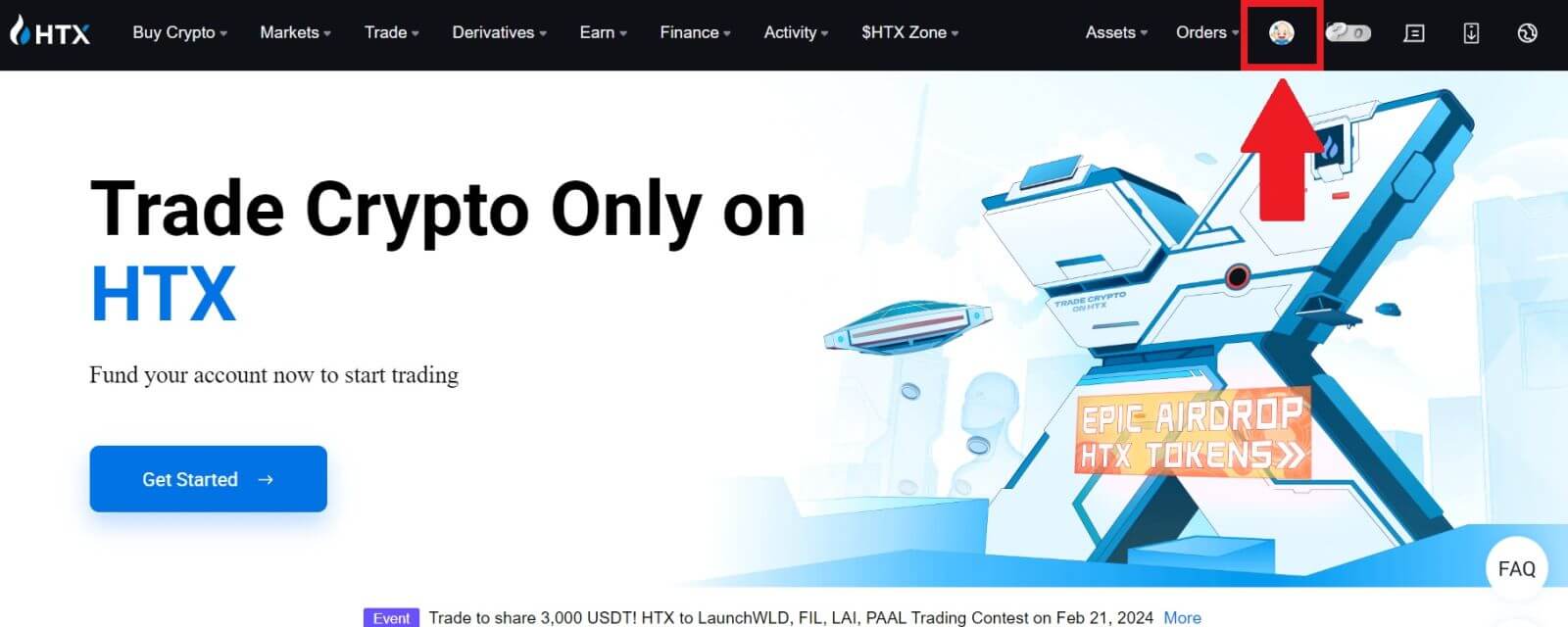
2. V razdelku za e-pošto kliknite [Spremeni e-poštni naslov].
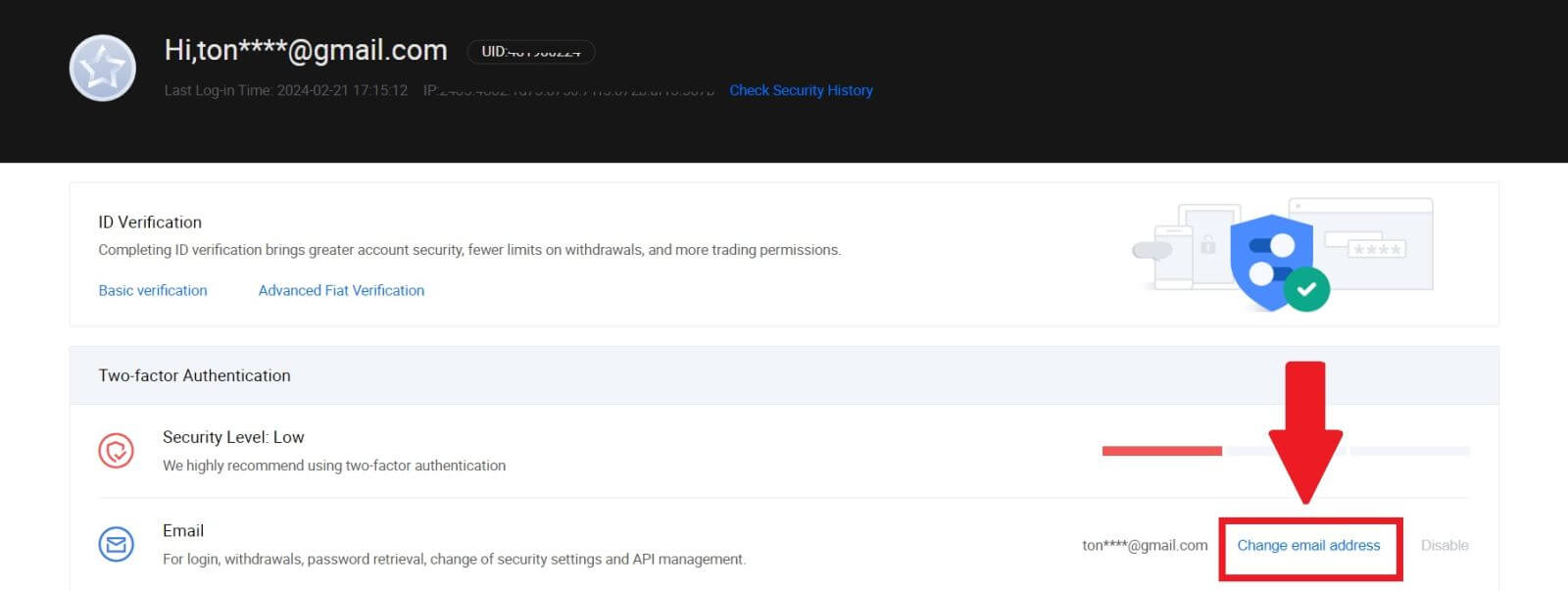
3. Vnesite kodo za preverjanje e-pošte s klikom na [Pridobi preverjanje]. Nato za nadaljevanje kliknite [Potrdi] .
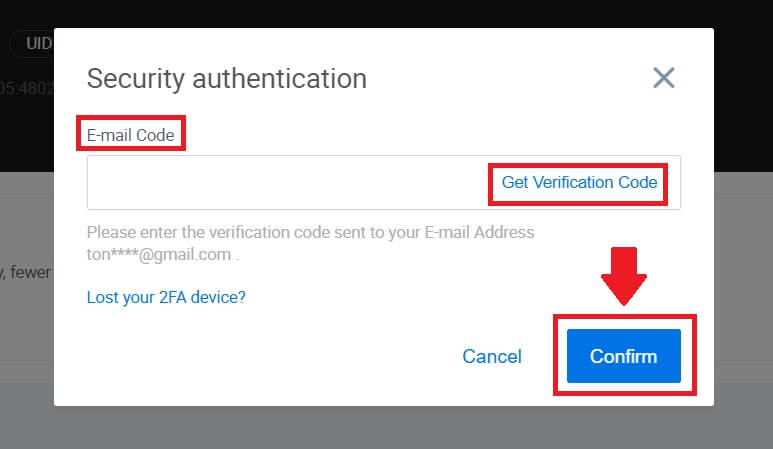
4. Vnesite svoj novi e-poštni naslov in novo potrditveno kodo ter kliknite [Potrdi]. Po tem ste uspešno spremenili svoj e-poštni naslov.
Opomba:
- Po spremembi e-poštnega naslova se boste morali znova prijaviti.
- Zaradi varnosti vašega računa bodo dvigi začasno prekinjeni za 24 ur po spremembi vašega e-poštnega naslova